Windows のアップグレード プロセスでは、互換性を非常に重視しています。ハードウェアおよびインストールされているアプリケーションと互換性がある必要があり、そうでない場合は Windows アップグレードが停止します。表示されるエラー メッセージの 1 つは、Windows Update エラー 0xC1900208 – 0x4000C。Windows 11/10 が次の理由でアップグレードできない場合互換性のないアプリケーション、その場合は、この投稿が役立つかもしれません。
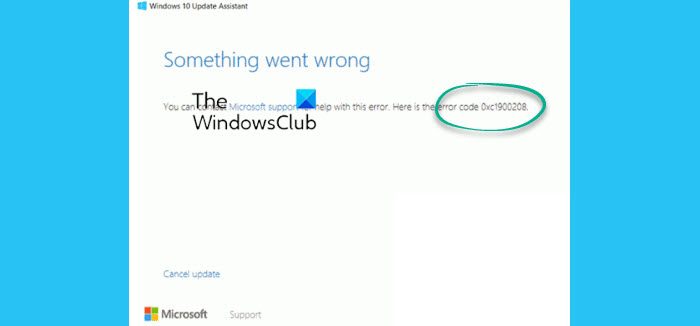
エラー 0xC1900208 – 0x4000C の原因は次のとおりです。アプリの非互換性。これは、PC にインストールされている互換性のないアプリがアップグレード プロセスの完了をブロックしていることを示します。すべてのアプリケーションが最新バージョンであることを確認してから、互換性を確認する必要があります。それ以外の場合は、互換性のないアプリがアンインストールされていることを確認してから、アップグレードを再試行してください。これは、Windows アップグレードで表示される互換性の問題に関する多くのエラー コードの 1 つであることに注意してください。
Windows Updateエラーコード0xC1900208 – 0x4000Cを修正
このエラーは互換性に関連しており、通常は Windows アップグレード アドバイザーまたは Windows Update アシスタントによって表示されるため、3 つのオプションがあります。アプリケーションとソフトウェアを最新バージョンに更新するか、アプリケーションをアンインストールするか、Windows に互換性があるように騙します。 Windows Update エラーを解決するには、次の手順を実行します。
- ソフトウェアとアプリケーションを更新する
- ソフトウェアまたはアプリケーションをアンインストールする
- Windows Update トラブルシューティング ツールを実行する
- アップグレードアドバイザーをバイパスする
- アップグレードをブロックしているファイルを削除します。
1] ソフトウェアとアプリケーションをアップデートする
インストールした場所に応じて、手順が変わります。 Web サイトから直接インストールした場合は、次の手順に従います。
- ほとんどのアプリケーションには、更新を確認するためのオプションが組み込まれています。探してください
- ソフトウェア Web サイトにアクセスして、利用可能な新しいバージョンがあるかどうかを確認することもできます。ダウンロードしてアップデートします。
Microsoft Store からダウンロードした場合:
- ストアを起動し、右上の 3 つの点をクリックします。
- 「ダウンロードとアップデート」をクリックします
- ストアに利用可能なアップデートがあるかどうかを確認し、ある場合はアップデートします
2] ソフトウェアまたはアプリケーションをアンインストールする
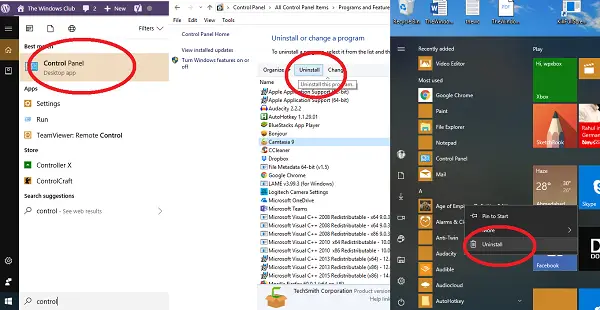
Web サイトからダウンロードした場合は、従来のプログラムと機能を使用して完了する必要があります。
- 検索ボックスに「control」と入力し、表示されたコントロール パネル (デスクトップ アプリ) をクリックします。
- リストから「プログラムと機能」を選択します。
- これにより、すべてのプログラムがリストされます。
- 互換性がない可能性のあるプログラムを選択し、アンインストールしてください。
Windows ストアからアプリケーションをダウンロードした場合は、アプリケーション リストからアプリケーションを右クリックし、[アンインストール] を選択します。
3] Windows Update トラブルシューティング ツールを実行します。
走るWindows Update トラブルシューティング ツールそれが役立つかどうかを確認してください
4] アップグレードアドバイザーをバイパスする
多くの場合、ソフトウェア開発者はアプリケーションの互換性テストに合格できません。 Windows 10 アップグレード版でも動作する可能性はありますが、チェックには合格していません。 100% 確信がある場合は、次のようなメッセージが表示されたときにアップグレード アドバイザーを騙す方法に関する詳細な投稿をお読みください。このアプリは Windows と互換性がないため、今すぐアンインストールしてください。
5] アップグレードをブロックしているファイルを削除します
Windows セットアップで、互換性のないアプリケーションがインストールされていると表示されるが、実際には何もインストールされていないことがわかっている場合は、どのファイルがブロックを引き起こしているのかを判断する必要があります。これを行うには、Microsoft が推奨する次の手順に従います。
- エクスプローラーを開き、[隠しファイルとシステム ファイルを表示] オプションが有効になっていることを確認します。
- タイプ*_APPRAISER_HumanReadable.xml検索ボックスに を入力し、この用語で終わるファイル名を PC で検索します。
- で終わるファイルを右クリックします_APPRAISER_HumanReadable.xmlそしてメモ帳でファイルを開きます。
- CTRL+F を押して検索します。DT_ANY_FMC_BlockingApplication。値を探してください。 True である必要があります。
- 次の検索小文字LongPathUnexpanded。値には、削除するか別のドライブに転送する必要があるプログラムのファイル パスが含まれます。
- の値にリストされているファイル パスをメモします。小文字LongPathUnexpandedそれをメモ帳にコピーします。
- 次に、このファイルの場所をエクスプローラーで開き、ファイルを削除します。
あるいは、実行をダウンロードすることもできますMicrosoft からのこのバッチ ファイル& これをすべて自動的に実行します。
次に、機能更新プログラムをインストールして確認してください。
このガイドが問題の解決に役立ったかどうかをお知らせください。






